[SIMPLES] Corrigir erro de pasta de documentos não acessível no Windows 10
Resumo: O conteúdo a seguir ensinará os usuários a consertar a pasta Documentos que não está acessível no Windows e recuperar dados importantes da pasta afetada com Software de recuperação de dados Bitwar!
Índice
Entendendo a pasta de documentos não é um erro acessível
Sempre que estiver tentando acessar a pasta Documentos no Windows 10, você poderá enfrentar um desses problemas, como receber mensagem de erro de acesso negado, não conseguir acessar ou alterar a pasta de documentos após uma atualização do Windows.
Todos esses problemas estão relacionados ao fato de a pasta Documentos não estar acessível e você precisa resolver isso o mais rápido possível porque, caso contrário, você pode até perder todos os seus dados armazenados na pasta Documentos.
Aqui, mostraremos uma situação semelhante relacionada ao problema da pasta de documentos:
“Esta manhã estou tentando transferir alguns dos meus arquivos de música e foto para um novo local de arquivo no meu disco rígido interno, mas continuei recebendo a mensagem de erro de acesso negado: você precisará fornecer permissão de administrador para alterar esses atributos, o que devo fazer para abrir minha pasta Documentos e acessar todos os meus arquivos importantes que estão armazenados na pasta. Alguém pode me ajudar?"
Não se preocupe tanto, pois mostraremos as soluções simples para superar o problema abaixo!
Soluções simples para corrigir pastas inacessíveis no Windows 10
As soluções são muito simples, pois mostraremos duas maneiras simples de resolver o problema.
Solução 1: permissões de arquivo / pasta
Passo 1: Clique com o botão direito o afetado Arquivo ou pasta e escolher Propriedades.
Passo 2: Escolha o segurança guia e escolha o conta de usuáriode listas de nomes de grupos ou usuários.
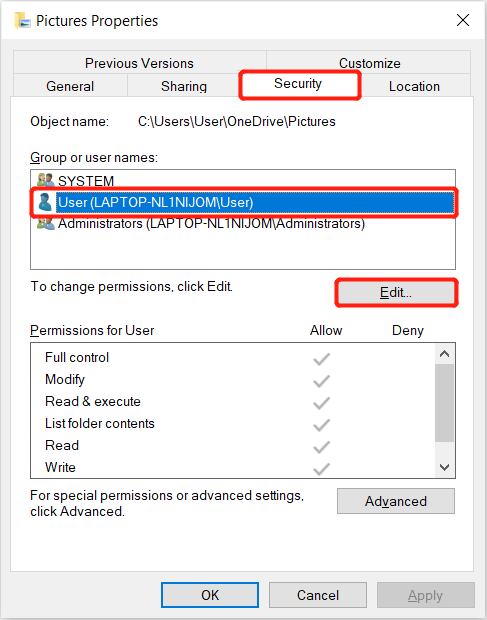
Step 3: Clique Editar e marcação as caixas de seleção das permissões de que você precisa.
Passo 4: Terminar as mudanças e acerto OK.
Solução 2: Descriptografar proteção de criptografia de pasta
Às vezes, a pasta é criptografada e você pode não conseguir acessá-la, portanto, será necessário descriptografá-la.
Passo 1: Clique com o botão direito o afetado Arquivo ou pasta e escolher Propriedades novamente.
Passo 2: Vou ao Em geral guia e escolha Avançado.
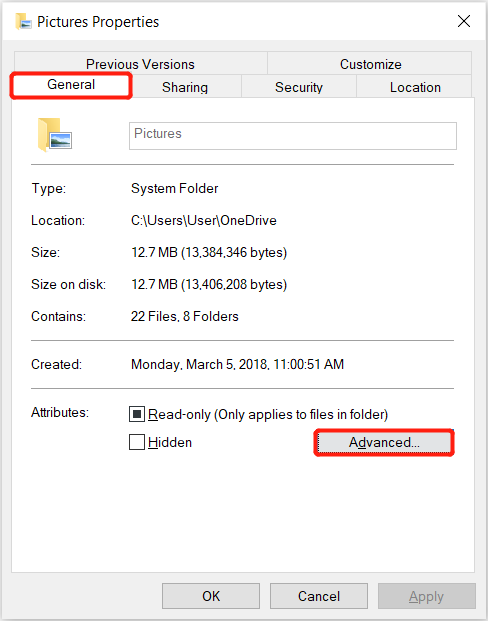
etapa 3: Marque a Criptografar conteúdo para compartilhar dados caixa e clique OK para aplicar a mudança.
Restaurar dados da pasta de documentos com acesso negado
Caso os dois métodos acima não consigam corrigir o problema da pasta Documentos, você precisará recuperar seus dados o mais rápido possível da pasta para evitar qualquer perda permanente de dados.
É melhor para você usar o melhor software de recuperação de dados para Windows, que é Recuperação de Dados Bitwar Programas para restaurar seus dados importantes da pasta Documentos. Além disso, pode recuperar todos os tipos de arquivos de dispositivos de armazenamento externos ou externos, como pen drive, cartão de memória, cartão SD, unidade flash, disco rígido interno e outros.
Siga as etapas abaixo para recuperar seus arquivos importantes da pasta Documentos afetada:
Passo 1: Prossiga para Centro de download da Bitwarsoft para download e instalar a ferramenta de recuperação em seu computador.
Passo 2: Escolha o Pasta de documentos da lista de dispositivos e clique em Próximo.

etapa 3: Selecione os Modo de digitalização e clique Próximo.

Passo 4: Escolha o Selecione todos os tipos das listas e escolha Próximo.

Etapa 5: Antevisão os resultados da verificação e clique no Recuperar para recuperar os arquivos de que você precisa da pasta Documentos com acesso negado.
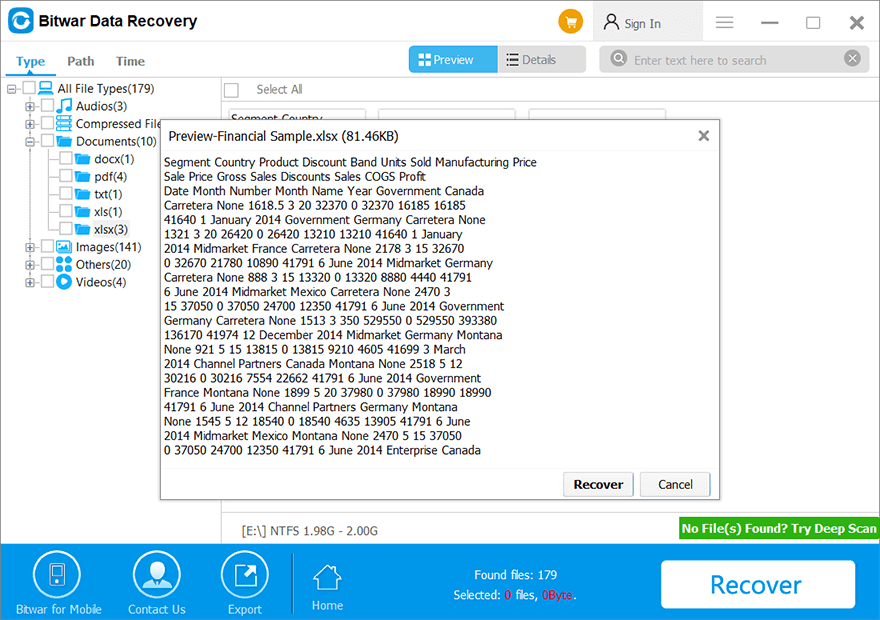
Resultado
O erro de pasta Documentos não acessível frustra muitos usuários do Windows, pois os impede de acessar as pastas afetadas. Portanto, é importante que você obtenha a permissão do arquivo seguindo as soluções acima e caso ainda não consiga abrir a pasta Documentos, lembre-se de recuperar seus dados para evitar que todos os seus dados importantes sejam perdidos.
Artigo Anterior
O aplicativo de configurações de correção não funciona ou não abre no Windows 10 Resumo: O conteúdo a seguir ensinará aos usuários como consertar a pasta Documentos que não está acessível no Windows e recuperar ...Artigo seguinte
Desativar ou ativar as configurações e o painel de controle no Windows 10 Resumo: O conteúdo a seguir ensinará aos usuários como consertar a pasta Documentos que não está acessível no Windows e recuperar ...
Sobre a recuperação de dados Bitwar
3 etapas para recuperar mais de 500 tipos de documentos, fotos, vídeos, áudios e arquivos excluídos, formatados ou perdidos de vários cenários de perda de dados.
Saber mais
